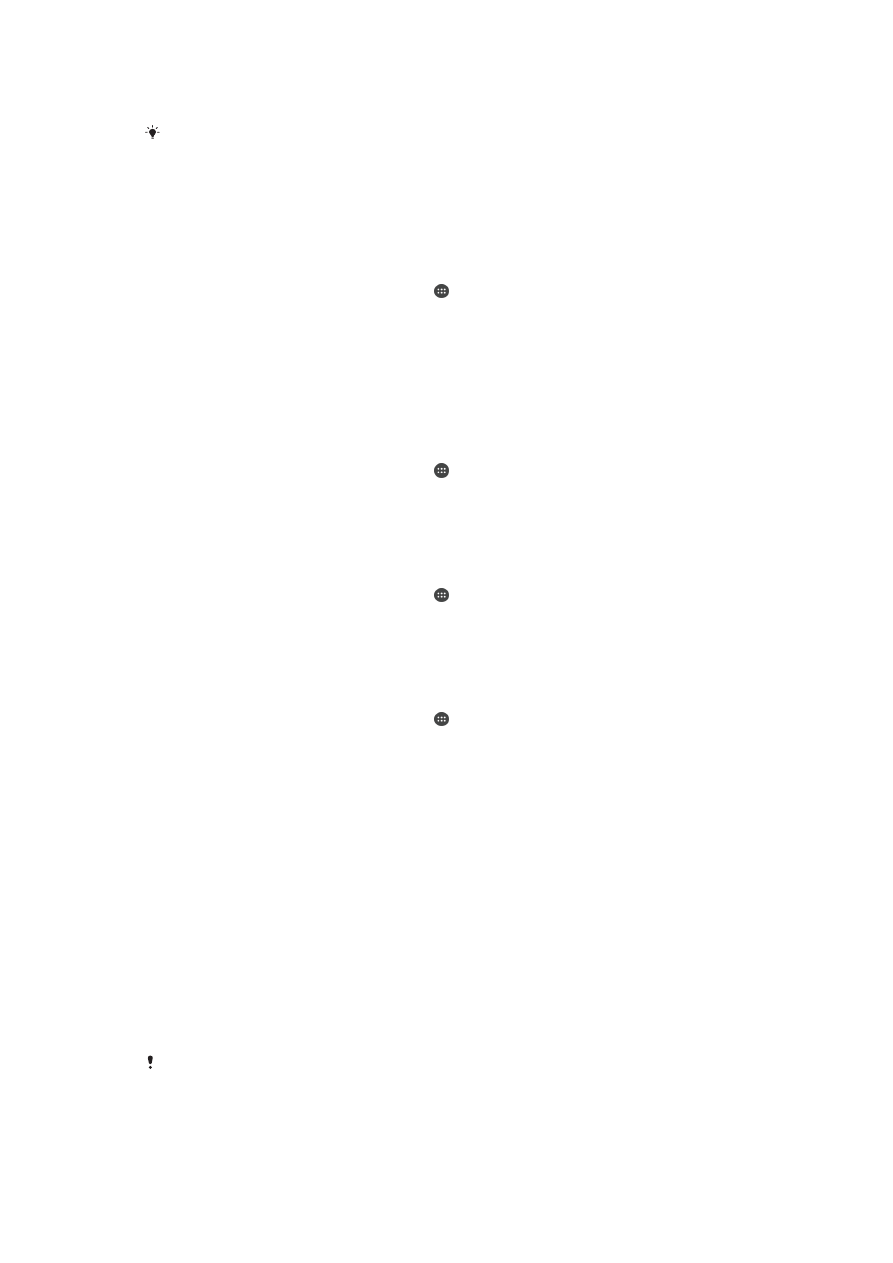
Zálohovanie a obnovovanie obsahu
Vo všeobecnosti by ste svoje fotografie, videá a iný súkromný obsah nemali ukladať
výlučne do internej pamäti zariadenia. V prípade, že by sa vyskytol problém s hardvérom
alebo v prípade straty či krádeže zariadenia, by ste o údaje uložené v internej pamäti
prišli natrvalo. Na vytváranie záloh a ich bezpečné uloženie na externé zariadenie, akým
je aj počítač, odporúčame využívať softvér Xperia™ Companion. Tento spôsob je zvlášť
odporúčaný v prípade, ak aktualizujete softvér svojho zariadenia na novšiu verziu
systému Android.
Pomocou aplikácie Záloha a obnovenie môžete urobiť jednoduchú online zálohu
základných nastavení a údajov v konte Google™. Môžete tiež túto aplikáciu použiť aj na
miestne zálohovanie údajov, napríklad na kartu SD vo vašom zariadení alebo na externé
úložné zariadenie USB.
Pri zálohovaní údajov je veľmi dôležité zapamätať si heslo, ktoré ste nastavili. Ak heslo
zabudnete, môže sa stať, že nebudete môcť obnoviť dôležité dáta, napríklad kontakty
a správy.
120
Toto je internetová verzia tejto publikácie. © Tlač je možná iba pre súkromné použitie.
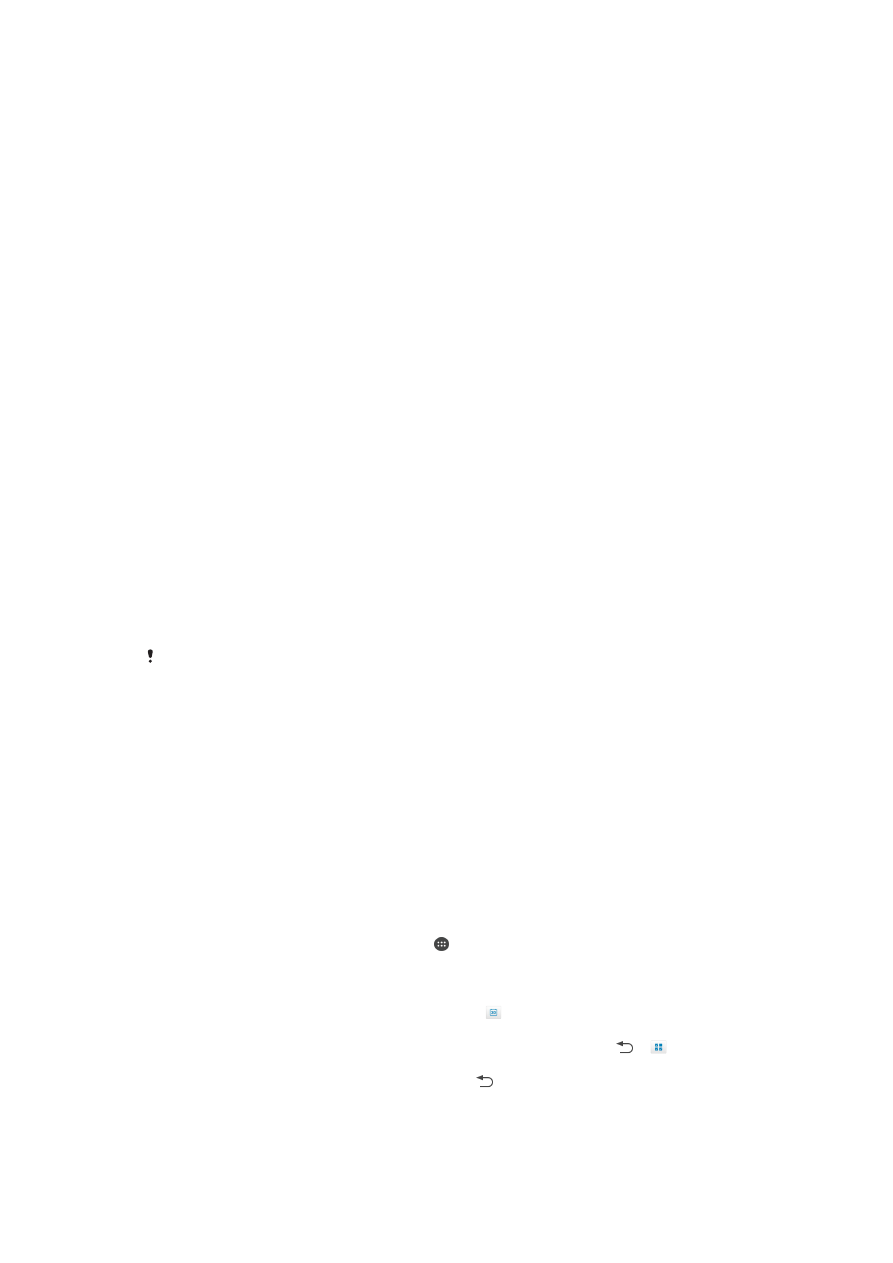
Zálohovanie údajov do počítača
Pomocou softvéru Xperia™ Companion zálohujte údaje zo zariadenia na PC alebo
počítač Apple
®
Mac
®
. Tieto zálohovacie aplikácie vám umožňujú zálohovať tieto typy
údajov:
•
Kontakty a denníky hovorov
•
správy
•
Calendar-kalendár
•
Settings-nastavenie
•
Mediálne súbory, ako sú hudba a videá
•
Fotografie a obrázky
Zálohovanie pomocou počítača
1
Uistite sa, že máte aplikáciu Xperia™ Companion nainštalovanú na PC alebo
počítači Apple
®
Mac
®
.
2
Pripojte zariadenie k počítaču pomocou kábla USB.
3
Počítač: Otvorte softvér Xperia™ Companion. Po malej chvíli počítač zaregistruje
prítomnosť vášho zariadenia.
4
Na hlavnej obrazovke zvoľte položku
Záloha.
5
Pri zálohovaní údajov zo zariadenia sa riaďte pokynmi na obrazovke.
Obnovenie údajov pomocou počítača
1
Uistite sa, že máte aplikáciu Xperia™ Companion nainštalovanú na PC alebo
počítači Apple
®
Mac
®
.
2
Pripojte zariadenie k počítaču pomocou kábla USB.
3
Počítač: Otvorte softvér Xperia™ Companion.
4
Kliknite na položku
Obnoviť.
5
Zo záznamov zálohy vyberte súbory zálohy, potom ťuknite na možnosť
Obnoviť a
riaďte sa pokynmi na obrazovke zariadenia.
Zálohovanie dát pomocou aplikácie Zálohovanie a obnovenie
Túto metódu môžete použiť na zálohovanie a obnovenie dát medzi verziami softvéru Android.
Nemôžete ju použiť na obnovenie dát po inovácii systému.
Pomocou aplikácie Zálohovanie a obnovenie môžete zálohovať dáta manuálne alebo
zapnúť funkciu automatického zálohovania a ukladať dáta pravidelne.
Aplikáciu Zálohovanie a obnovenie sa odporúča použiť na zálohovanie dát pred
obnovením výrobných nastavení. S touto aplikáciou môžete zálohovať na kartu SD
zariadenia tieto typy dát:
•
záložky,
•
denníky hovorov,
•
kontakty,
•
konverzácie,
•
dáta kalendára.
Nastavenie funkcie automatického zálohovania
1
Ak zálohu vytvárate na karte SD, uistite sa, že karta je v zariadení správne vložená.
2
Na obrazovke Plocha ťuknite na položku .
3
Vyhľadajte položku
Zálohovanie a obnovenie a ťuknite na ňu.
4
Ak chcete zapnúť funkciu automatického zálohovania, posuňte jazdec smerom
doprava.
5
Frekvenciu zálohy vyberiete ťuknutím na položku a označením zvolenej
frekvencie.
6
Miesto ukladania zálohovaných súborov vyberte ťuknutím na položky > .
7
Súbory, ktoré chcete zálohovať, vyberte začiarknutím príslušných políčok.
8
Ak chcete nastavenia uložiť, ťuknite na položku .
121
Toto je internetová verzia tejto publikácie. © Tlač je možná iba pre súkromné použitie.
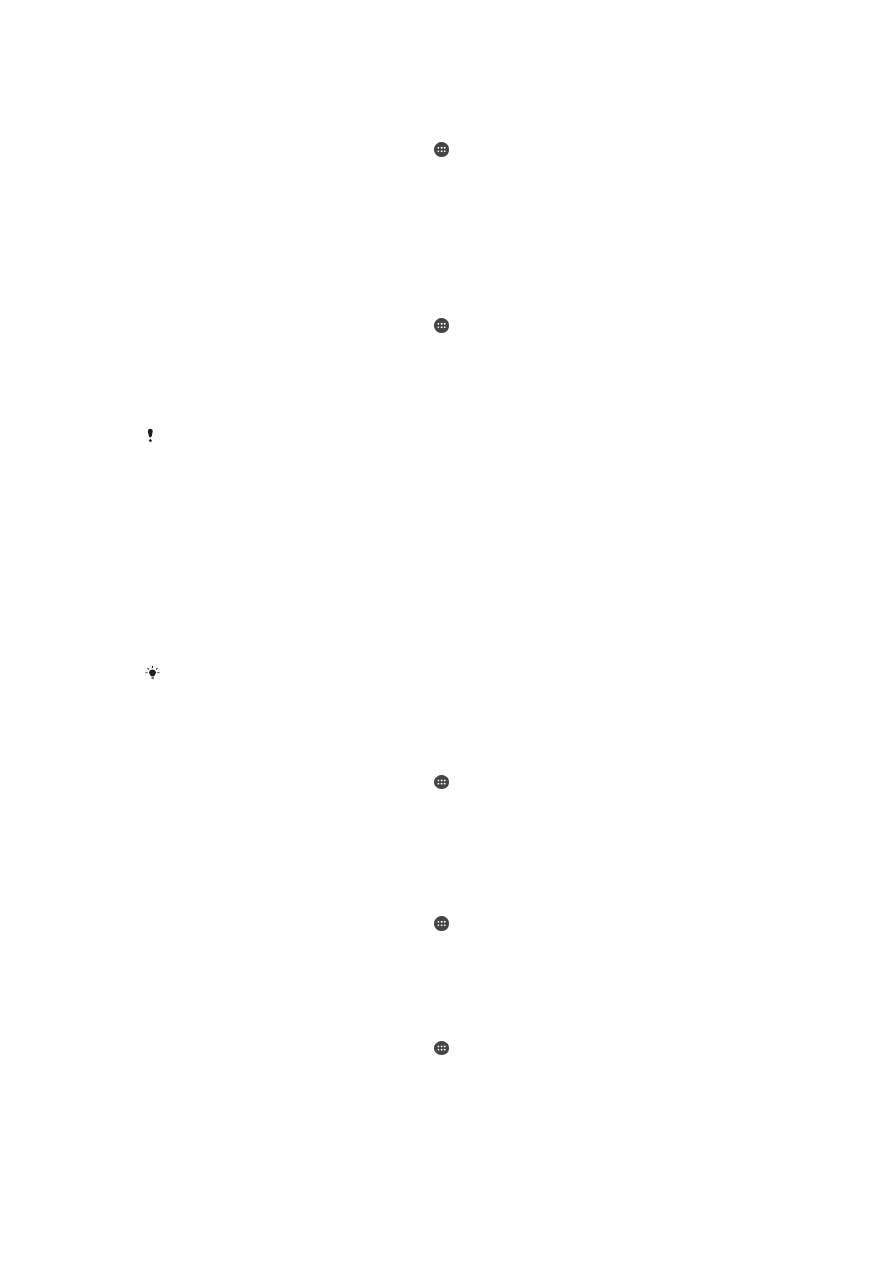
Manuálne zálohovanie obsahu
1
Ak zálohujete na kartu SD, skontrolujte, či karta SD je správne vložená do
zariadenia.
2
Na obrazovke Plocha ťuknite na položku .
3
Vyhľadajte položku
Zálohovanie a obnovenie a ťuknite na ňu.
4
Ťuknite na položku
Zálohovať manuálne, potom vyberte cieľ zálohovania, ako aj
typy dát, ktoré chcete zálohovať.
5
Ťuknite na položku
Pokračovať.
6
Po dokončení zálohovania dát ťuknite na položku
Dokončiť.
Obnovenie zálohovaného obsahu
1
Ak obsah obnovujete z karty SD, skontrolujte, či je karta SD správne vložená do
zariadenia.
2
Na obrazovke Plocha ťuknite na položku .
3
Vyhľadajte položku
Zálohovanie a obnovenie a ťuknite na ňu.
4
Ťuknite na položku
Restore data now, potom vyberte zdroj a druh údajov, ktoré
chcete obnoviť.
5
Ťuknite na položku
Pokračovať.
6
Po obnovení obsahu ťuknite na položku
Dokončiť.
Nezabudnite, že všetky zmeny vašich dát a nastavení vykonané po vytvorení zálohy vrátane
všetkých prevzatých aplikácií, sa počas obnovy odstránia.